Met de Cappie Widget afbeelding + tekst toont u een afbeelding op app-pagina. Daarnaast heeft u nog de mogelijkheid om vanuit dezelfde widget tekst en titel mee te geven.
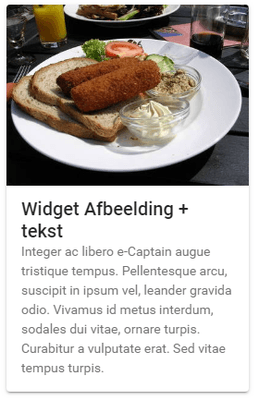
Om een widget zichtbaar te krijgen in de app moet u deze toevoegen aan een pagina. In dit document kunt u lezen hoe widgets geplaatst worden binnen de pagina.
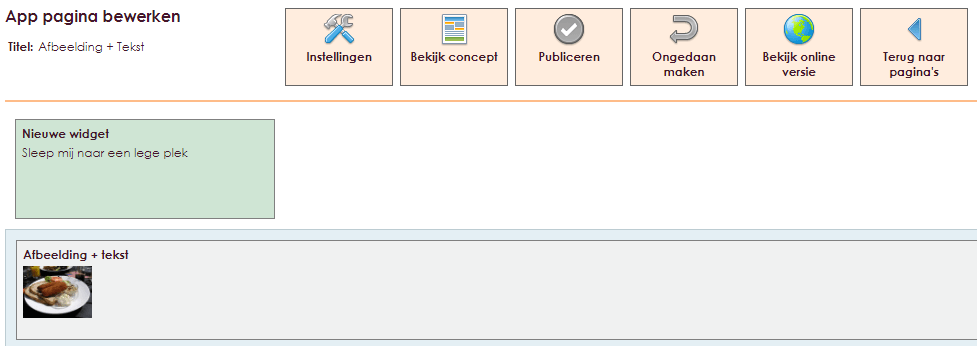
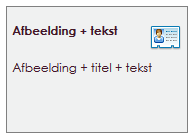
Voordat het mogelijk is om afbeeldingen te gebruiken in e-Captain of in uw app, moet u deze uploaden naar e-Captain. Dit kan voordat u aan de slag gaat met de widgets of tijdens het plaatsen van een widget. Let op! De toegestane bestandstypes voor afbeeldingen zijn GIF, JPG, JPEG en PNG.
Meer informatie vind u op de pagina Afbeeldingen uploaden in e-Captain.
Na het loslaten van de widget Afbeelding + tekst op de juiste locatie zal het instellingenscherm geopend worden.
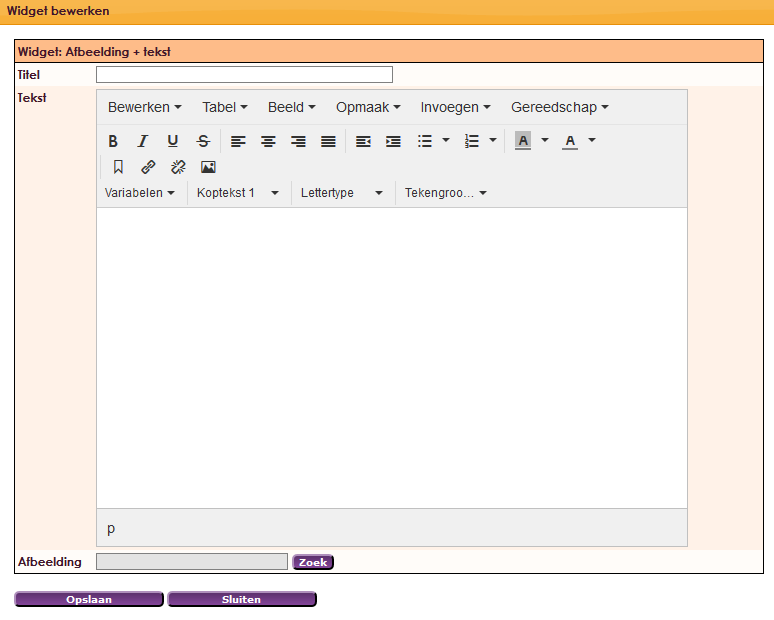
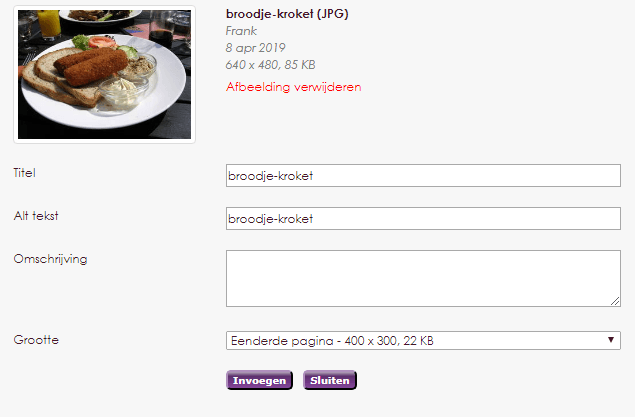
In het onderstaande voorbeeld is een Afbeelding + tekst widget geplaatst met een afbeelding.
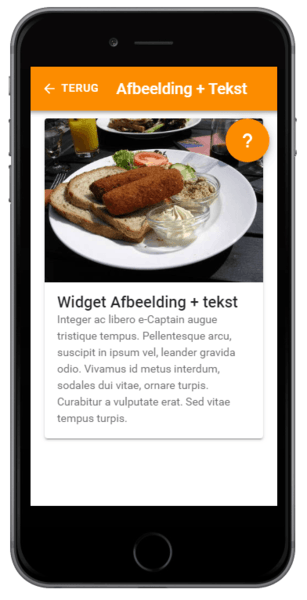
e-Captain is een zeer uitgebreid ledenadministratie pakket. Wij bieden verschillende basis trainingen aan waarbij u op toegankelijke wijze leert werken met e-Captain. De trainingen vinden plaats op ons kantoor in 's-Hertogenbosch.
We horen graag wat u vindt! Wij zijn immers pas tevreden als u dat bent. Wilt u ons laten weten hoe u onze support heeft ervaren? Deel uw ervaring via Google.